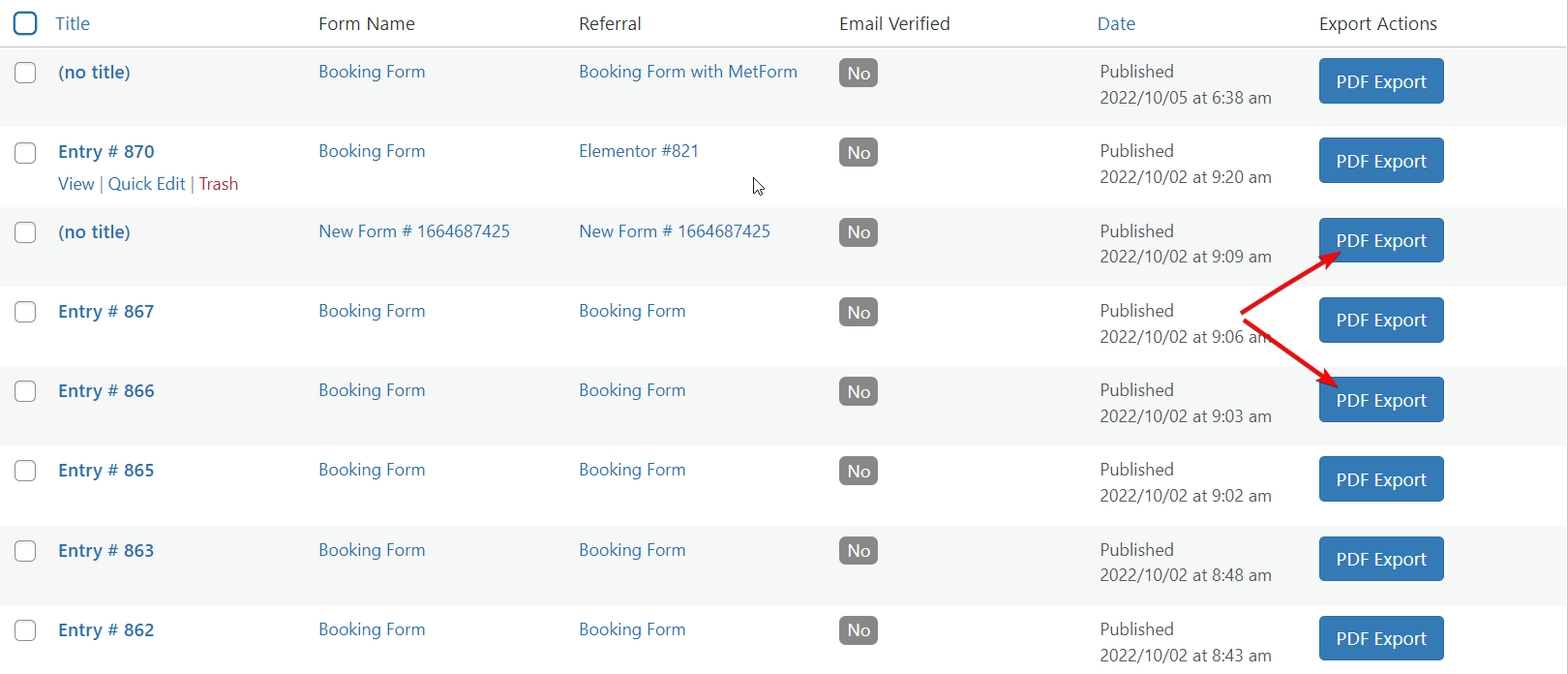Forms are one of the most important tools for collecting and managing user data on any website. With Metform, form entries are automatically stored in your WordPress dashboard. This documentation explains how the Metform Entries feature works. It also shows you how to keep track of all information submitted through your forms.
Quick Overview
This documentation presents the guide of collecting and exporting form entries with MetForm. For this guide, you will need Elementor along with MetForm.
Needed solutions: Elementora (free) & MetForm
Here are the steps to collect and export form entries using MetForm:
- Export entries in PDF
- Enable Store Entries form General Settings
- View submissions from Entries
Metform Entries #
Po pierwsze, musisz włącz opcję „Przechowuj wpisy” w ustawieniach ogólnych, aby włączyć pole Wpisy. Aby to zrobić, przejdź do MetForm>> Forms a następnie kliknij opcja edycji formularza jak dodany gif. Następnie włącz opcję „Przechowuj wpisy” i naciśnij przycisk zapisywania zmian. Po wykonaniu tej czynności wszystkie formularze przesłane przez klienta zostaną wyświetlone w polu Wpisy.
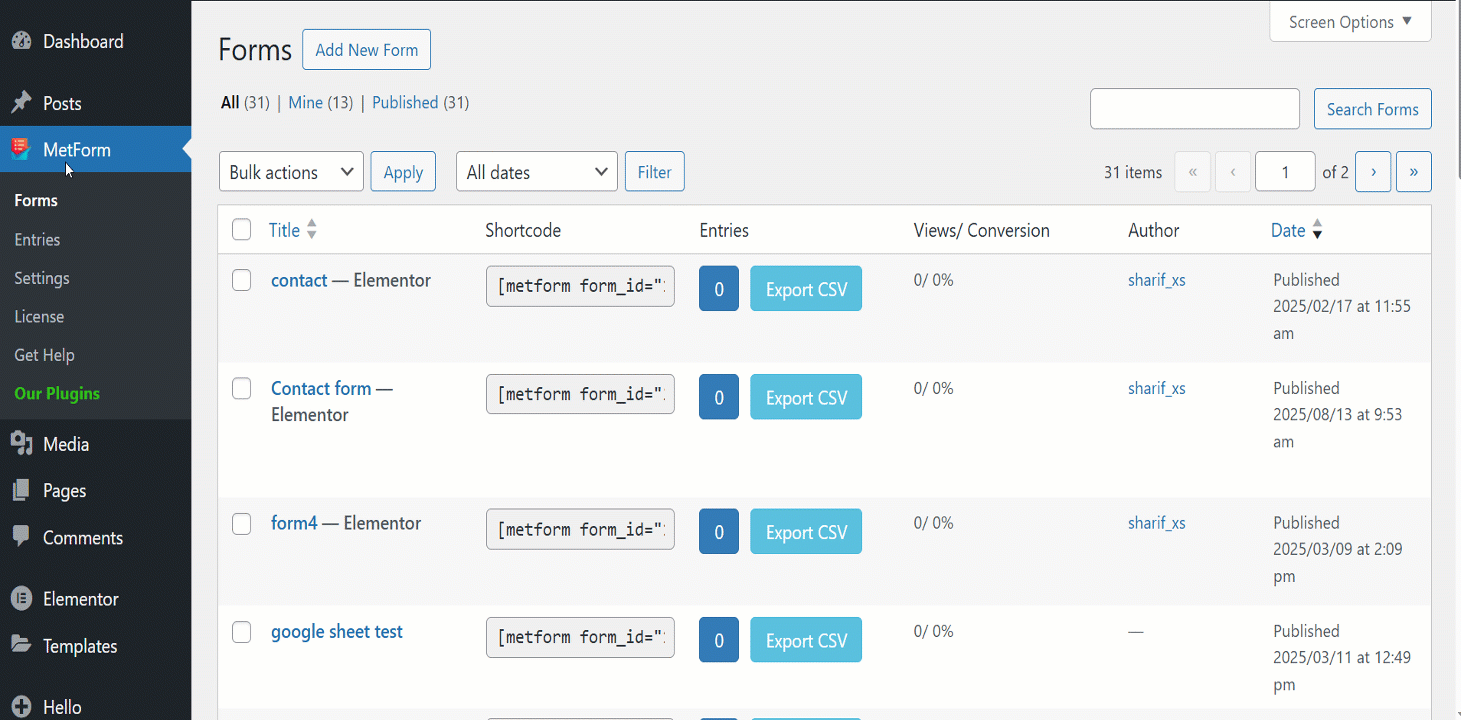
Na przykład, jeśli Twoi klienci wprowadzą informacje w formularzu i nacisną przycisk przesyłania, jak poniżej. Znajdziesz to we wpisach.
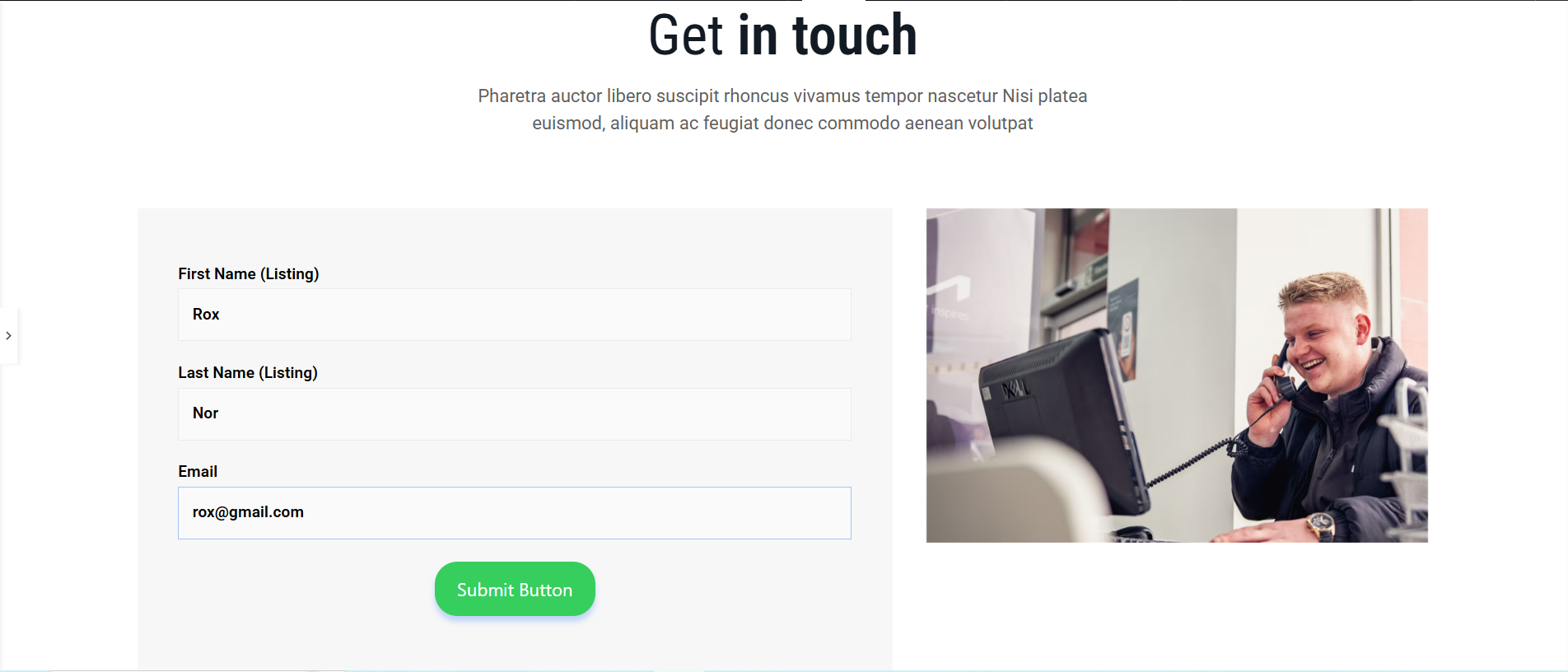
Aby zobaczyć przesłany formularz, przejdź do wpisów i kliknij opcję widoku wpisu jak gif. Tutaj możesz zobaczyć dane wszystkich przesłanych formularzy.

MetForm’s entries field will let you find all the forms that are submitted by your visitors. From here, you can easily monitor form submissions and get all the data that is submitted by your visitors or customers. You can also export your customers’ submitted data in PDF format.